iPhone/iPad에서 다운로드를 삭제하는 방법은 무엇입니까?
iOS 기기가 성능과 카메라 품질 면에서 훌륭하다는 것은 의심의 여지가 없습니다. 그러나 다른 스마트폰은 저장 용량 면에서 iPhone/iPad를 능가합니다.
Apple이 128GB 저장 용량을 갖춘 iPhone 모델을 출시했음에도 불구하고 Apple 기기는 항상 업그레이드 가능한 저장 공간이 부족한 것으로 알려져 있습니다. 다른 스마트폰 브랜드와 달리 iOS 기기에는 내장 SD 카드 슬롯이 없기 때문에 다운로드를 수집한 후 iPhone의 저장 공간이 빠르게 부족할 수 있습니다. 이러한 경우 장치의 일부 저장 공간을 확보하기 위해 할 수 있는 가장 좋은 방법은 다운로드를 삭제합니다.
1부: iPhone/iPad에서 모든 다운로드를 선택적으로 삭제
iPhone/iPad에서 다운로드를 삭제하는 스마트하고 강력한 방법을 찾고 있다면 DrFoneTool – Data Eraser(iOS)를 사용해 보십시오. iOS 콘텐츠를 영구적으로 선택적으로 지우도록 주로 설계된 소프트웨어입니다. 즉, 삭제한 다운로드는 영원히 삭제됩니다.

DrFoneTool – 데이터 지우개
iPhone/iPad에서 다운로드를 삭제하는 전용 도구
- iOS 연락처, SMS, 사진 및 비디오, 통화 기록 및 기타 여러 파일 형식을 삭제합니다.
- iPhone/iPad에서 Line, WhatsApp, Viber 등과 같은 타사 앱을 지우십시오.
- 정크 파일을 삭제하여 iOS 기기의 속도를 높이십시오.
- 대용량 파일을 관리하고 삭제하여 iPhone/iPad 저장 공간을 확보하십시오.
- 모든 iOS 기기 및 버전에 대한 지원을 제공합니다.
DrFoneTool – Data Eraser(iOS)를 사용하여 iDevice의 저장 공간을 확보하는 방법을 배우려면 컴퓨터의 공식 사이트에서 소프트웨어를 다운로드한 다음 아래 단계를 따르십시오.
1 단계 : 소프트웨어가 설치되면 실행하고 디지털 케이블을 사용하여 iPhone/iPad를 컴퓨터에 연결합니다. 그런 다음 ‘데이터 지우기’ 옵션을 선택하여 공간 절약 프로세스를 시작합니다.

2 단계 : 그런 다음 ‘여유 공간’의 소프트웨어 인터페이스에서 ‘대용량 파일 지우기’를 탭합니다.

3 단계 : 이제 소프트웨어는 iOS 장치의 낮은 성능을 담당하는 대용량 파일을 찾기 위해 스캔 프로세스를 시작합니다.

4 단계 : 소프트웨어가 모든 대용량 파일을 감지하면 중요하지 않은 파일을 선택한 다음 ‘삭제’ 버튼을 탭할 수 있습니다.

참고 : 삭제하려는 대용량 파일이 실제로 쓸모가 없는지 확실하지 않은 경우 삭제하기 전에 백업을 위해 시스템으로 내보낼 수 있습니다.
2부: iPhone/iPad에서 팟캐스트 다운로드 삭제
Podcast는 주변에서 무슨 일이 일어나고 있는지 알 수 있게 해주는 훌륭한 앱입니다. 또한 이 애플리케이션을 사용하면 에피소드를 다운로드하고 스트리밍할 수 있습니다. 이것은 정보의 훌륭한 소스이며 시야를 넓히는 데 도움이 됩니다. 많은 이점이 있지만 특히 비디오 팟캐스트의 경우 며칠 후에 iOS 기기에서 많은 저장 공간을 차지하기 시작합니다.
팟캐스트가 너무 많은 공간을 차지한다는 사실을 알게 되면 다음으로 생각할 수 있는 것은 어떻게 다운로드를 삭제합니까? 따라서 iPhone/iPad에서 팟캐스트 다운로드를 삭제하는 방법에 대한 아래의 단계별 가이드를 따르십시오.
1 단계 : iDevice에서 팟캐스트 앱을 실행한 다음 ‘내 팟캐스트’로 이동합니다.
2 단계 : 그런 다음 삭제하려는 팟캐스트를 찾은 다음 팟캐스트 옆에 있는 ‘…’ 버튼을 클릭합니다.
3 단계 : 이제 ‘다운로드 제거’를 선택한 다음 ‘다운로드 제거’를 클릭하여 확인하십시오.
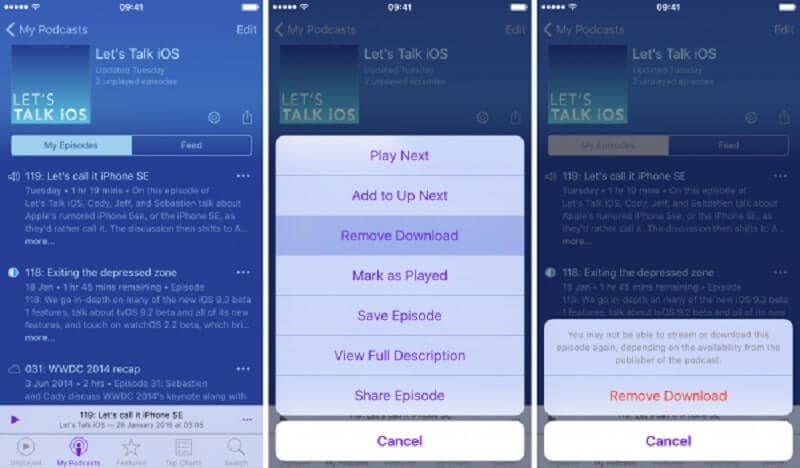
3부: iPhone/iPad에서 이메일 다운로드 삭제
iPhone의 저장 공간을 확보하기 위해 할 수 있는 또 다른 작업은 다운로드한 이메일을 삭제하거나 첨부 파일이 있는 이메일을 삭제하는 것입니다. 슬프게도 iOS 기기에서 다운로드한 이메일을 삭제하는 것은 시간이 많이 걸리는 과정이지만, 이것은 기기의 많은 양의 공간을 절약하는 데 확실히 도움이 될 것입니다.
iPhone/iPad에서 다운로드한 이메일을 삭제하는 방법에 대한 아래의 단계별 가이드를 따르십시오.
1 단계 : iPhone/iPad에서 ‘Mail’ 앱을 엽니다.
2 단계 : 그런 다음 이메일, 특히 첨부 파일이 있는 이메일을 선택한 다음 ‘이동’을 클릭하여 선택한 이메일을 휴지통으로 이동합니다.
3 단계 : 마지막으로 휴지통을 비웁니다. 또한 이메일 첨부 파일을 삭제할 수 있는 방법은 없으며 전체 이메일을 삭제해야 합니다.
4부: iPhone/iPad에서 PDF 다운로드 삭제
iPhone 또는 iPad에 PDF 파일이 너무 많으면 저장 공간이 빨리 소진됩니다. 그러나 이미 읽은 PDF 다운로드를 삭제하면 이러한 상황을 피할 수 있습니다.
iPhone/iPad에서 다운로드를 삭제하는 방법에 대한 아래 가이드를 따르십시오.
1 단계 : 기기에서 Books 앱을 열면 이제 ‘Library’ 및 ‘Reading Now’ 범주에 있는 모든 책을 볼 수 있습니다.
2 단계 : 삭제하려는 PDF 파일을 찾은 다음 PDF 파일 아래에 있는 ‘점 XNUMX개’ 아이콘을 클릭하여 ‘제거’ 옵션을 선택합니다.
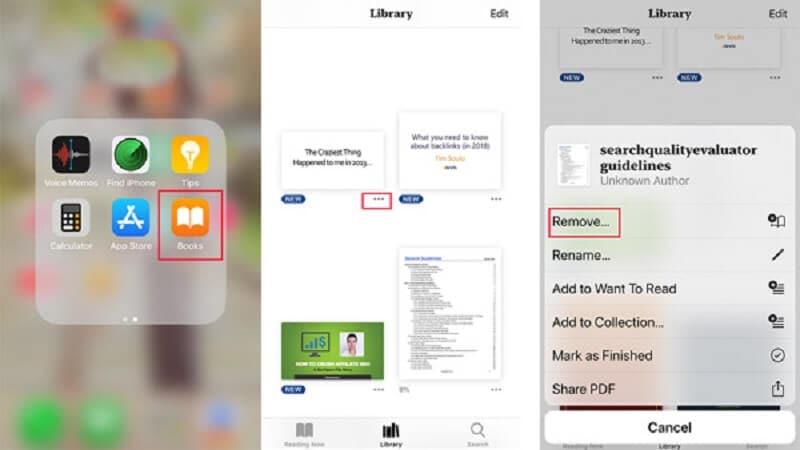
5부: iPhone/iPad에서 iTunes 다운로드 삭제
iTunes Store에서 iOS 장비로 음악, TV 프로그램 및 영화와 같은 항목을 다운로드한 경우 해당 항목을 삭제하여 iPhone/iPad에 공간을 확보할 수 있습니다.
iPhone/iPad에서 iTunes 다운로드를 삭제하는 방법에 대한 아래 가이드를 따르십시오.
1 단계 : iPhone에서 설정 앱을 연 다음 ‘일반’>’iPhone 저장 공간’으로 이동합니다.
2 단계 : iTunes에서 다운로드한 음악을 삭제하려면 여기에서 ‘음악’을 클릭하십시오. 여기에서 노래, 앨범 또는 아티스트를 왼쪽으로 스와이프하고 ‘삭제’를 클릭할 수 있습니다.
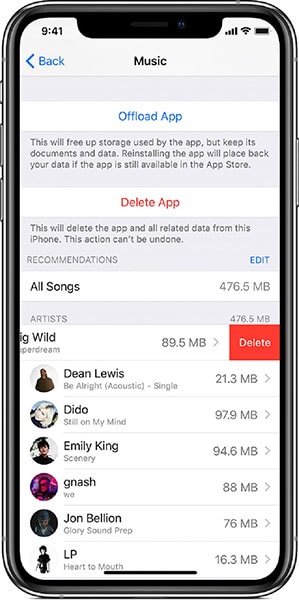
3 단계 : 또는 TV 프로그램 및 영화를 삭제하려면 ‘Apple TV 앱’을 클릭하십시오. 그런 다음 ‘iTunes 비디오 검토’를 클릭하고 삭제할 프로그램이나 영화를 찾으십시오.
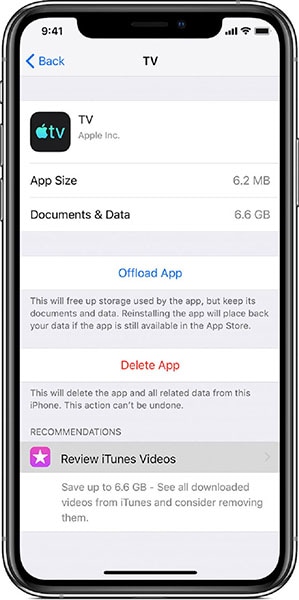
6부: iPhone/iPad에서 Safari 다운로드 삭제
Mac과 달리 Safari에는 Safari 브라우저에서 다운로드한 모든 파일이 저장되는 ‘다운로드’ 폴더가 없습니다. 대신 iOS는 Safari에서 다운로드한 파일을 iPhone/iPad의 관련 앱에 배치합니다. 예를 들어 보겠습니다. Safari에서 사진을 다운로드하려고 하면 이 사진을 다운로드할 수 있는 ‘이미지 저장’ 옵션이 제공됩니다. ‘이미지 저장’을 클릭하면 사진이 iPhone의 관련 앱(사진 앱)에 저장됩니다.
iPhone/iPad에서 Safari 다운로드를 찾고 삭제하려면 iOS 내장 앱을 확인하기만 하면 됩니다. 일반적으로 사진 앱은 사진을 저장하고 음악 앱은 구입한 노래를 저장하며 iBook은 PDF 파일을 저장합니다.
결론
그건 iPhone 5에서 다운로드를 삭제하는 방법/6/7/8 이상. 보시다시피 DrFoneTool – Data Eraser(iOS)는 iOS 기기에서 다운로드를 삭제하는 가장 안정적이고 효과적인 방법 중 하나입니다. 다운로드를 삭제하는 일반적인 방법이 있지만 DrFoneTool – Data Eraser(iOS)와 같은 소프트웨어를 사용하면 iPhone/iPad에서 다운로드를 제거하는 스마트하고 빠른 방법입니다.
마지막 기사